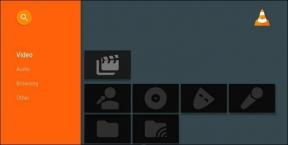Zašto FaceTime pozivi ne uspijevaju preko noći? – TechCult
Miscelanea / / June 30, 2023
Kao korisnik iOS-a, svjesni ste koliko je FaceTime nevjerojatno koristan za komunikaciju s prijateljima i obitelji putem audio ili video poziva. Međutim, možda ste također primijetili da ponekad poziv automatski završava nakon određenog vremena, čak i ako niste poklopili. Ovaj problem je uporan za svakog korisnika. Ako ste zbunjeni zašto FaceTime pozivi ne uspijevaju preko noći, pokrili smo vodič koji će objasniti uzroke i pružiti potencijalna rješenja. Nastavite čitati kako biste saznali više.
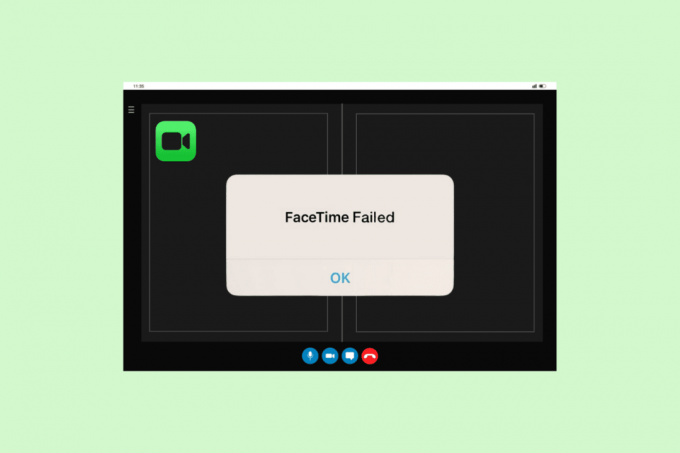
Sadržaj
Zašto FaceTime pozivi ne uspijevaju preko noći?
Sesije videopoziva su vjetrić na iOS-u dok se ne morate suočiti s neočekivanim prekidanjem poziva. FaceTime je dizajniran da podržava neodređeno trajanje poziva i nema značajku automatskog prekidanja nakon određenog vremena. Međutim, sljedeći bi mogli biti razlozi iza problema povezanih s pozivima s kojima se suočava ova ugrađena aplikacija za razgovor:
- Istrošena baterija
- Ispad FaceTime poslužitelja
- poremećaj interneta
- Zastarjeli softver FaceTime
- Neispravnosti softvera
- Neispravne postavke datuma i vremena
Kako spriječiti da FaceTime ne radi noću?
Postoji nekoliko rješenja koja možete isprobati ako imate problema s FaceTime pozivima na vašem iPhoneu, iPadu ili Macu. U nastavku ih pogledajte jednu po jednu:
Metoda 1: Osnovne metode rješavanja problema
Prije nego počnete s naprednim rješavanjem problema, dopustite nam da prvo isprobamo neke jednostavne popravke dolje navedenim redoslijedom.
Metoda 1A. Pričekajte ispad FaceTime poslužitelja
Provjera FaceTime poslužitelja prva je stvar koju biste trebali učiniti u slučaju problema sa sustavom pozivanja na platformi. Povremeno, zbog tehničkih problema ili prekida, pozivi se prekidaju. Dakle, posjetite službenu osobu Status Apple sustava mjesto i provjerite rade li sve usluge.

Metoda 1B. Rješavanje problema s internetom
FaceTime pozivi također mogu biti neuspješni tijekom noći zbog problema s mobilnom ili Wi-Fi mrežom. Možete se prebaciti na svoj Wi-Fi ako koristite mobilne podatke i obrnuto. Ako ni to ne pomogne, pogledajte naš vodič na Kako mogu popraviti spor internet na svom iPhoneu.

Metoda 1C. Ponovno pokrenite uređaj
Ponekad manji kvar također može uzrokovati probleme s uslugom pozivanja FaceTime. U takvim slučajevima možete lako riješiti problem ponovnim pokretanjem uređaja i pokušajem ponovnog uspostavljanja poziva. Da biste saznali više o tome, pogledajte naš vodič na Kako ponovno pokrenuti iPhone X.

Metoda 2: Prijavite se natrag U FaceTimeu
Ponekad FaceTime samo automatski prekine vezu nakon određenog vremena. U takvim slučajevima odjavite se s platforme za pozivanje, a zatim se ponovno prijavite. Ovo bi moglo riješiti problem.
1. Otvori postavke aplikaciju i dodirnite FaceTime.
2. Sada dodirnite svoj Apple ID.
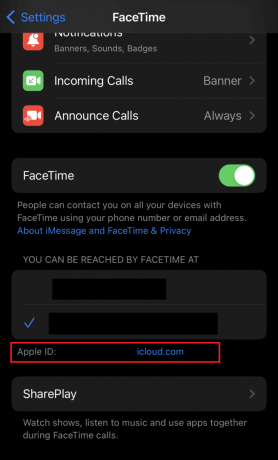
3. Izaberi Odjavi se.
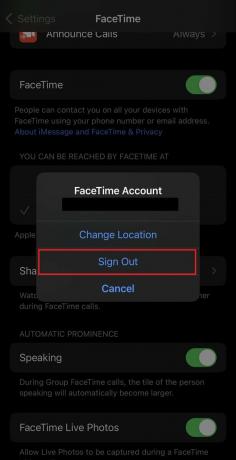
4. Nakon što se odjavite, dodirnite Koristite svoj Apple ID za FaceTime.
5. Zatim odaberite Prijaviti se i unesite svoje vjerodajnice za Apple ID.
Također pročitajte: Top 18 najboljih besplatnih WiFi aplikacija za pozivanje za iPhone
Metoda 3: Isključite i uključite FaceTime
Zatim također možete pokušati isključiti i zatim uključiti svoju aplikaciju FaceTime kako biste povratili pozive. Ova će vam metoda pomoći da ponovno omogućite aplikaciju i ispravite i druge manje pogreške. Prati korake:
1. U iPhoneu postavke, otvoren FaceTime.
2. Isključi prekidač za FaceTime.
3. Nakon nekoliko sekundi, uključite ga.
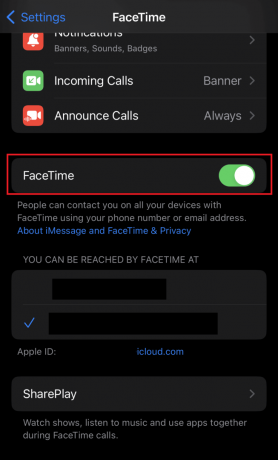
Metoda 4: Ažurirajte FaceTime
Zastarjela aplikacija ranjiva je na napade bugovima ili nekompatibilnost sa softverom uređaja. Stoga svakako ažurirajte aplikaciju FaceTime.
1. Pokrenite Trgovina aplikacijama na svom iPhoneu i pretražite FaceTime.
2. Provjerite je li dostupno ažuriranje za FaceTime, ako jeste, dodirnite AŽURIRAJ dugme.
Također pročitajte: Kako napraviti Zoom Meeting neograničeno vrijeme besplatno
Metoda 5: Ažurirajte iOS
Održavanje softvera vašeg uređaja ažurnim jednako je važno kao i ažuriranje aplikacije. Time ćete osigurati da je aplikacija kompatibilna s najnovijom verzijom iOS-a.
1. U postavke, dodirnite Općenito.
2. Dodirnite Ažuriranje softvera.
3. Zatim dodirnite Sada instalirati ako je ažuriranje dostupno.

6. način: Postavite datum i vrijeme na Automatski
Ako imate problema s FaceTime pozivima koji ne uspijevaju tijekom noći, postavljanje datuma i vremena na vašem iPhoneu na automatsko može pomoći u rješavanju problema. Iako je ova značajka obično unaprijed postavljena, možete provjeriti je li postavljena na ispravnu vremensku zonu ili automatski slijedeći ove korake:
1. U postavke, dodirnite Općenito, nakon čega slijedi Datum vrijeme.

2. Uključi uključi prekidač za Postavi automatski.

Također pročitajte: Koliko puta zvoni FaceTime?
Metoda 7: Resetirajte mrežne postavke
Konačno, ako ništa drugo ne uspije, možete pokušati resetirati mrežne postavke iPhonea. Slijedite dolje navedene korake:
Napomena: poništavanje mrežnih postavki izbrisat će sve vaše internetske i Bluetooth podatke.
1. Idite na iPhone postavke otvoriti Općenito tab.
2. Zatim se pomaknite do kraja i dodirnite Prijenos ili resetiranje iPhonea.

3. Dodirnite Resetiraj i odaberite Resetiraj mrežne postavke.

Preporučeno: Koji je najduži FaceTime poziv?
Iako je FaceTime izvrstan alat za održavanje veze s voljenima, povremeno može uzrokovati probleme poput prekida poziva. Nadamo se da će naš vodič dalje zašto FaceTime pozivi ne uspijevaju preko noći dao vam je odgovore. Ako imate pitanja ili prijedloga za nas, javite nam u polju za komentare.
Henry je iskusan pisac o tehnologiji sa strašću da složene tehnološke teme učini dostupnima svakodnevnim čitateljima. S više od desetljeća iskustva u tehnološkoj industriji, Henry je postao pouzdan izvor informacija za svoje čitatelje.